Ghi chú trên Instagram là tính năng cho phép người dùng Instagram để lại những ghi chú ngắn cho những người trong danh sách bạn bè của họ đọc. Vấn đề là một số người báo cáo rằng tùy chọn Ghi chú đang biến mất khỏi trang Tin nhắn của họ.
Trong hướng dẫn từng bước này, chúng tôi sẽ giải thích cách sử dụng tính năng Ghi chú trên Instagram và những việc cần làm khi Ghi chú trên Instagram không hiển thị.

Cách sử dụng ghi chú trên Instagram
Được giới thiệu vào cuối năm 2022, Ghi chú trên Instagram là một tính năng tương đối mới cho phép bạn để lại tin nhắn văn bản ngắn cho bạn bè đọc ở đầu danh sách Trò chuyện của họ. Những tin nhắn này có sẵn trên cả thiết bị Android và iOS và có thể dài tối đa 60 ký tự.
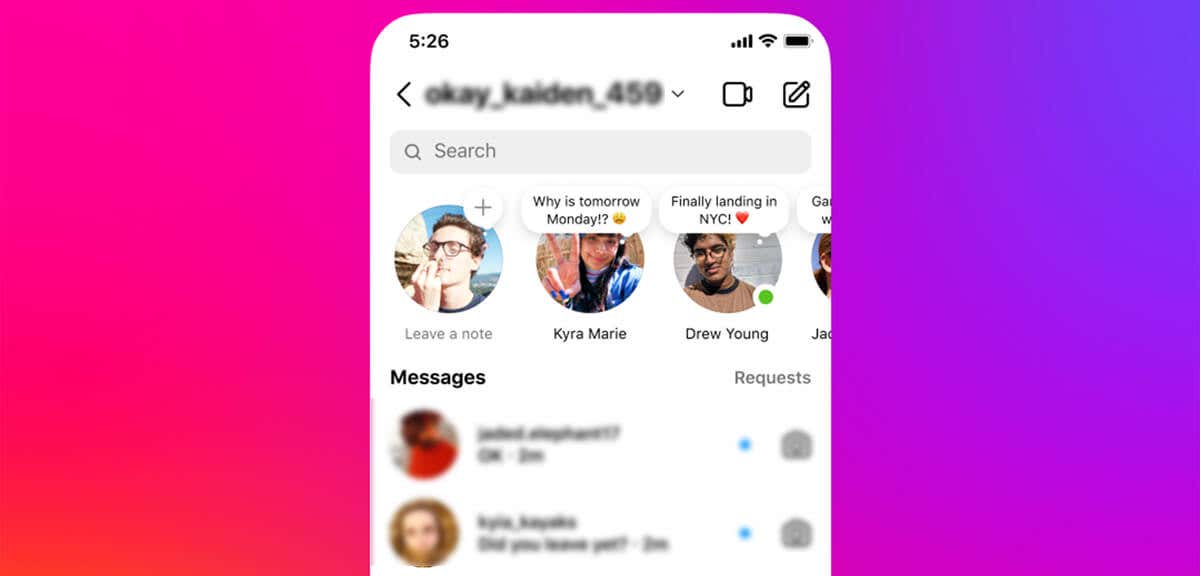
Instagram sẽ xóa Ghi chú sau 24 giờ, tương tự như Câu chuyện trên Instagram. Tuy nhiên, họ khác với DM. Thay vì xuất hiện trong Cuộc trò chuyện của bạn, nó sẽ hiển thị dưới dạng bong bóng suy nghĩ bên dưới tên của bạn.
Để sử dụng tính năng Ghi chú:
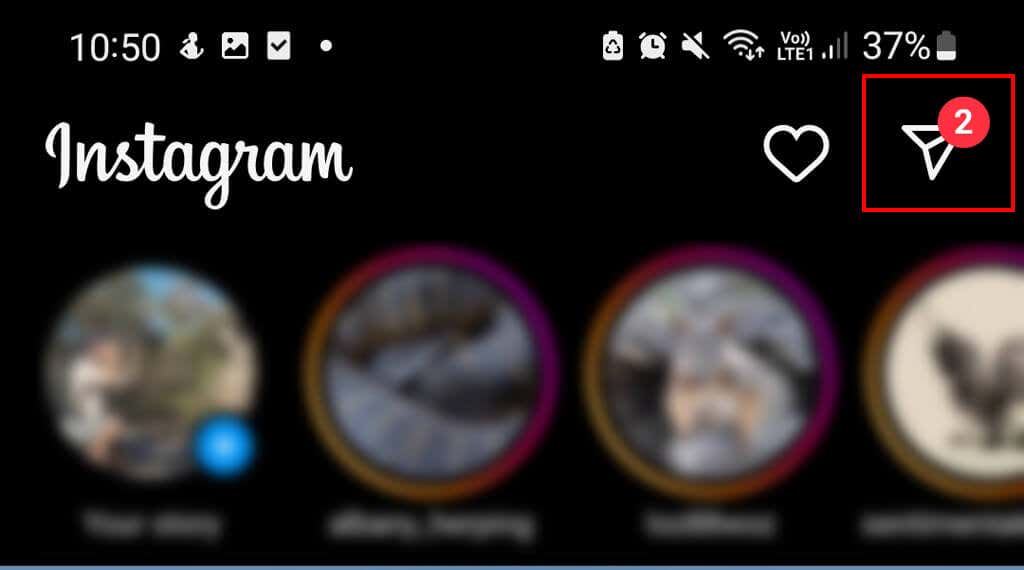
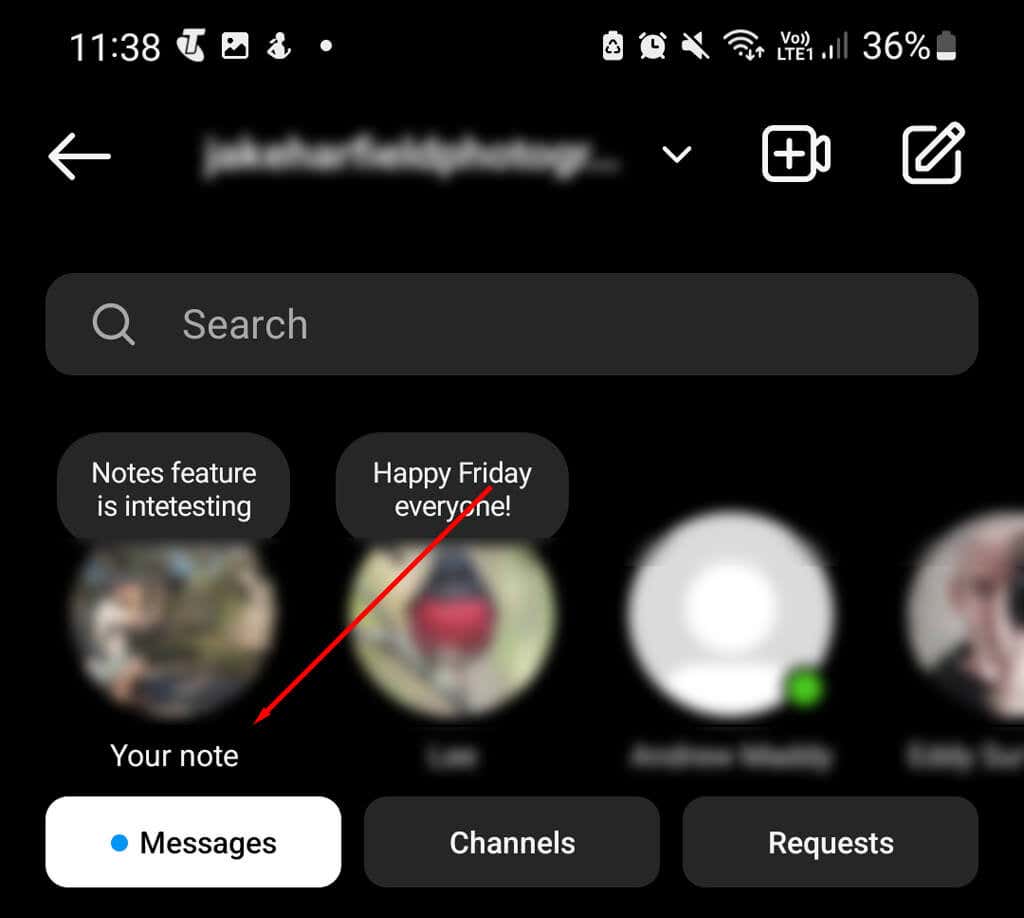
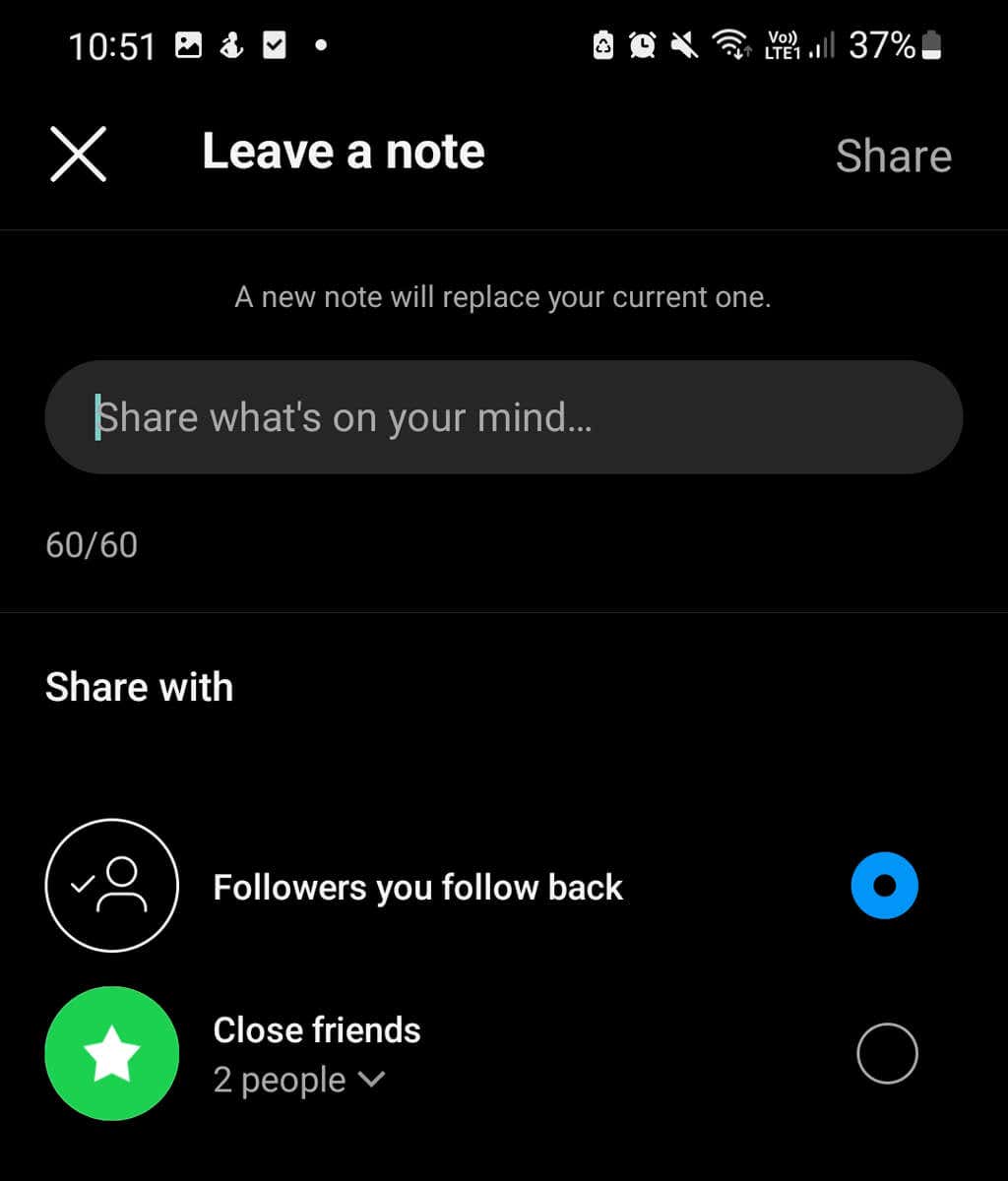
Vậy bạn sẽ làm gì nếu tính năng thịnh hành này không hiển thị? Đầu tiên, bạn cần phải tìm ra lý do tại sao. Dưới đây là một số điều có thể khiến tính năng Ghi chú trên Instagram biến mất:
Cách khắc phục Ghi chú trên Instagram không hoạt động
Cách khắc phục Ghi chú trên Instagram không hoạt động
Nếu tính năng Instagram Notes bị thiếu, bạn có thể khắc phục như sau:
1. Khởi động lại ứng dụng Instagram (và điện thoại của bạn)
Cách nhanh nhất và dễ nhất để khắc phục sự cố tạm thời trên điện thoại của bạn là khởi động lại ứng dụng. Trên iPhone của bạn, vuốt lên để truy cập menu ứng dụng đang hoạt động, sau đó vuốt lên trên Instagram để đóng nó. Trên Android, nhấn nút Ứng dụng gần đây(trông giống ba đường thẳng đứng), sau đó vuốt lên trên Instagram để đóng nút này.
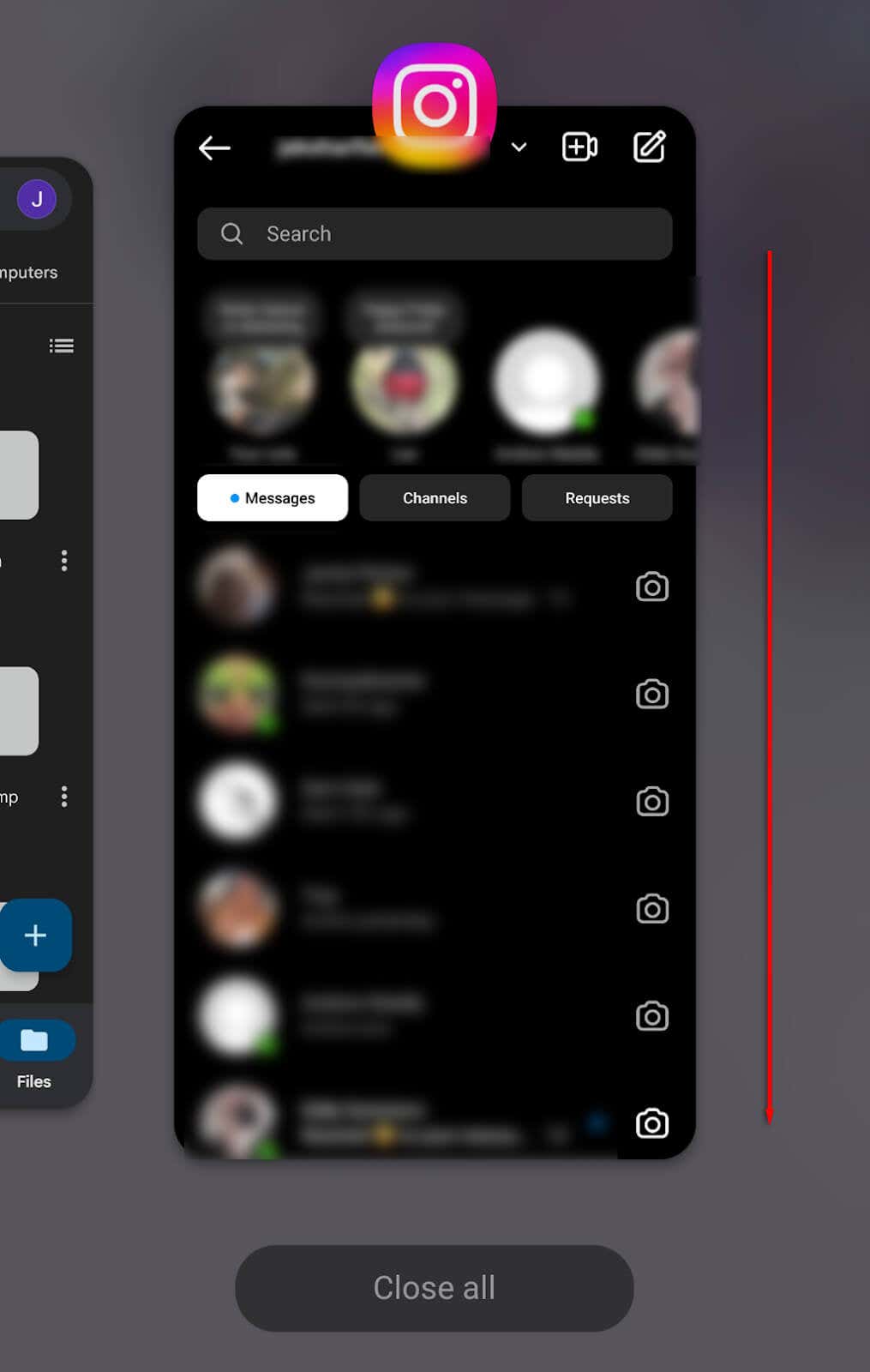
Nếu Instagram vẫn không hoạt động, hãy thử khởi động lại điện thoại của bạn. Trên Android, nhấn và giữ đồng thời nút nguồnvà nút giảm âm lượngcho đến khi menu xuất hiện. Sau đó, nhấn Khởi động lại. Trên iPhone, nhấn và giữ nút âm lượngvà nút bêncho đến khi thanh trượt tắt nguồn xuất hiện. Kéo thanh trượt, sau đó đợi 30 giây trước khi bật lại.
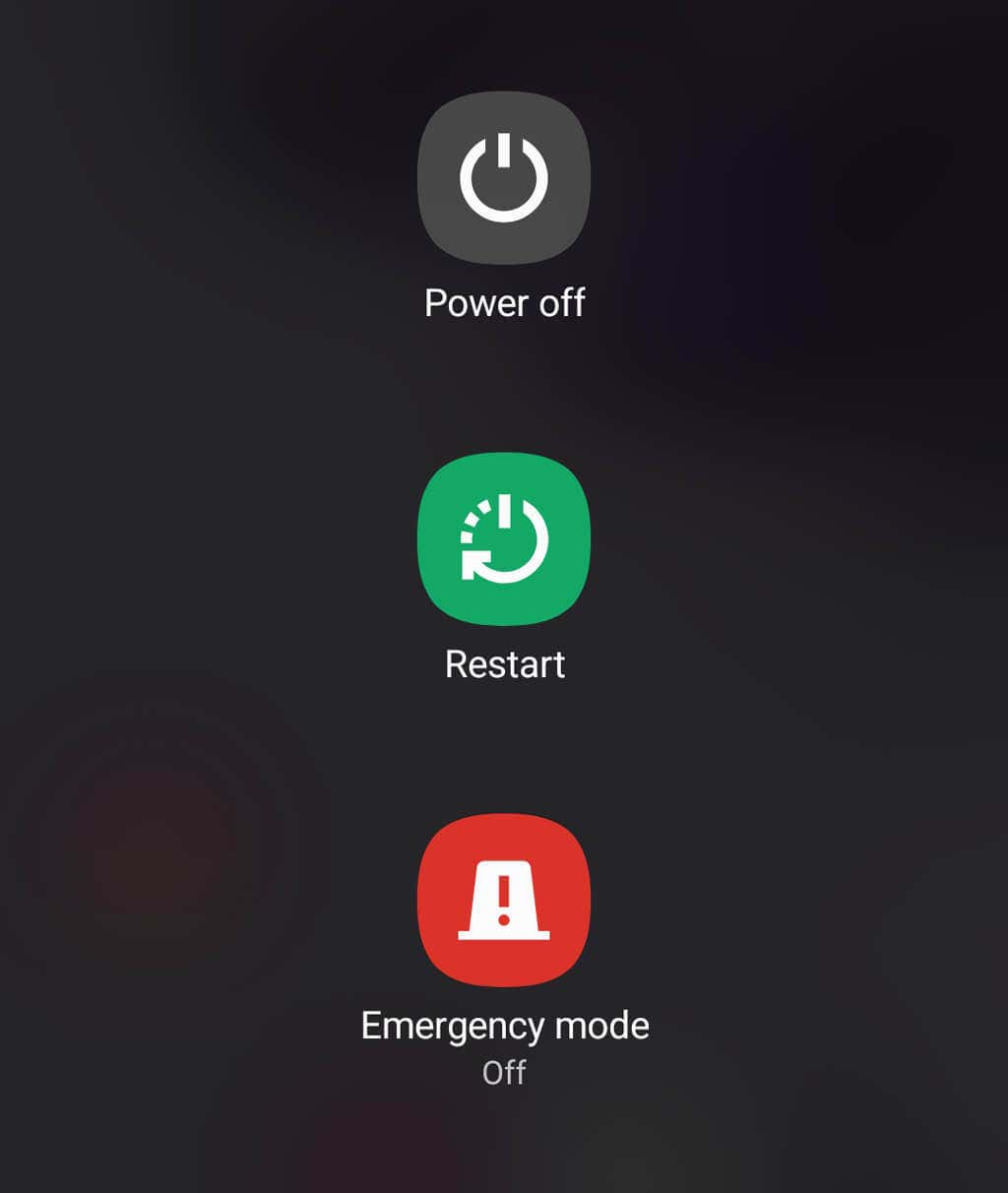
2. Cập nhật Instagram
Nếu tính năng Ghi chú vẫn không hiển thị thì đã đến lúc thử cập nhật ứng dụng Instagram. Để làm như vậy, hãy mở Cửa hàng Google Play(trên Android) hoặc App Store(trên thiết bị iOS của bạn) và tìm kiếm Instagram. Chọn ứng dụng Instagram, sau đó chọn Cập nhậtđể cài đặt phiên bản mới nhất của ứng dụng.
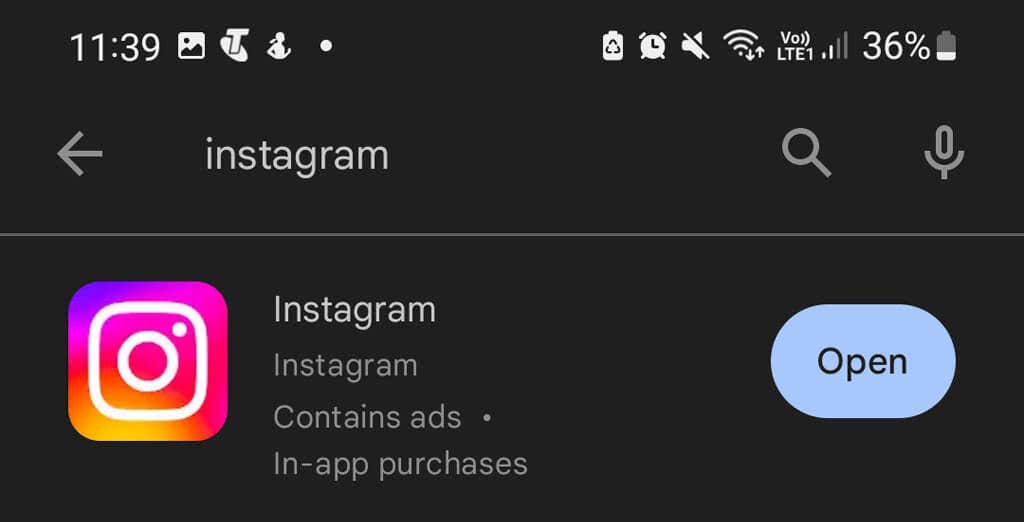
3. Bật trạng thái hoạt động
Khi Trạng thái hoạt động của bạn được bật, những người theo dõi bạn có thể biết liệu bạn hiện đang hoạt động hay không (hoặc lần cuối cùng bạn hoạt động là khi nào). Một số người dùng báo cáo rằng nếu Trạng thái hoạt động của tài khoản Instagram của bạn bị tắt thì tính năng Ghi chú sẽ biến mất.
Để bật Trạng thái hoạt động:
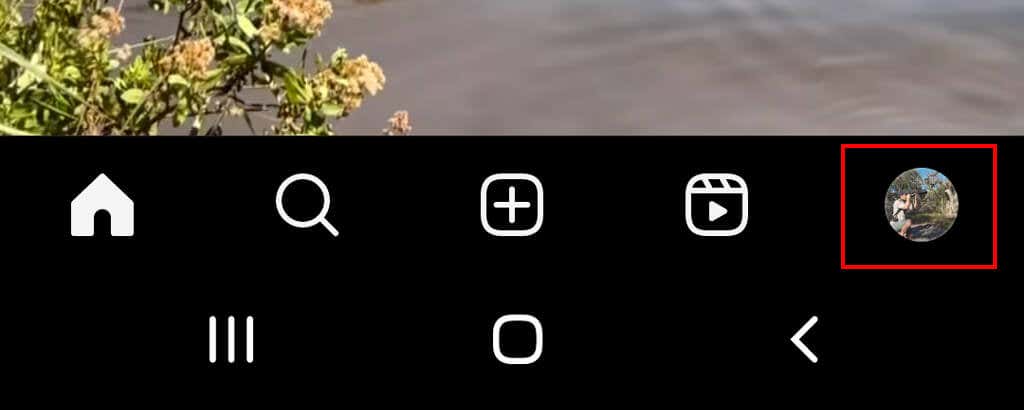
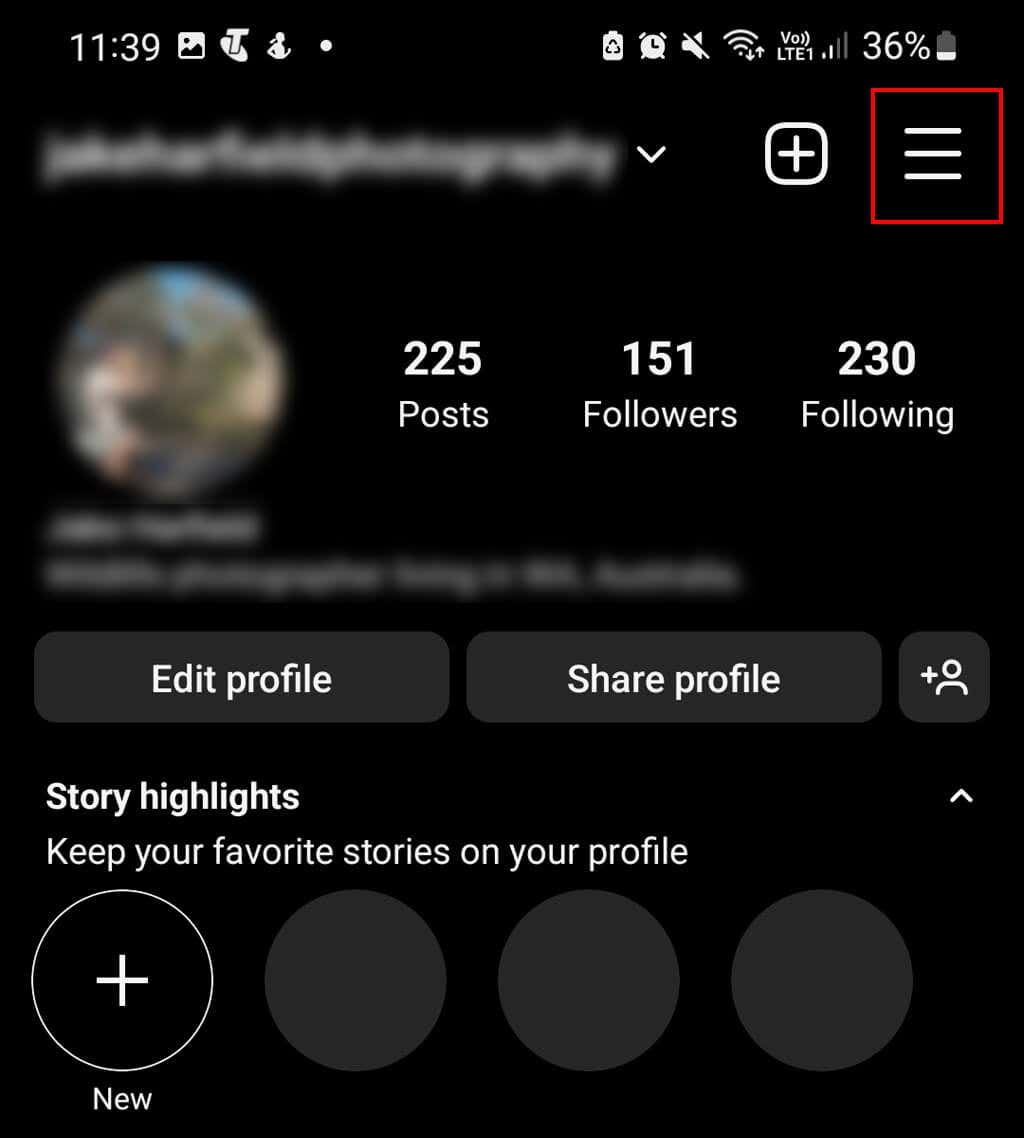
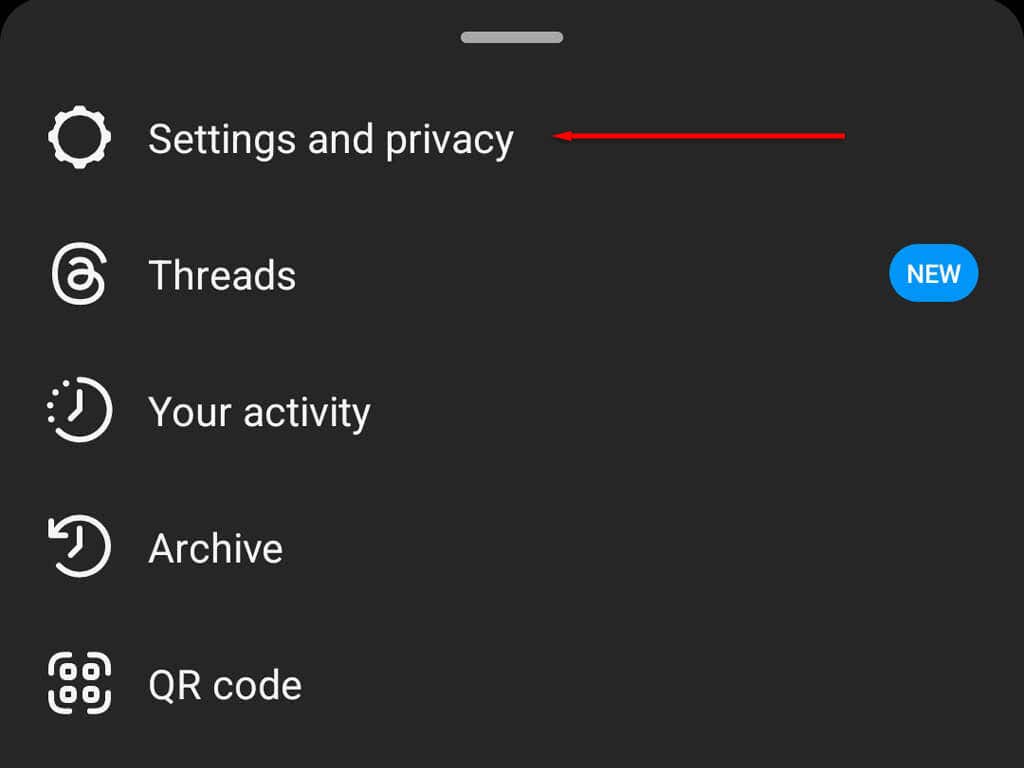
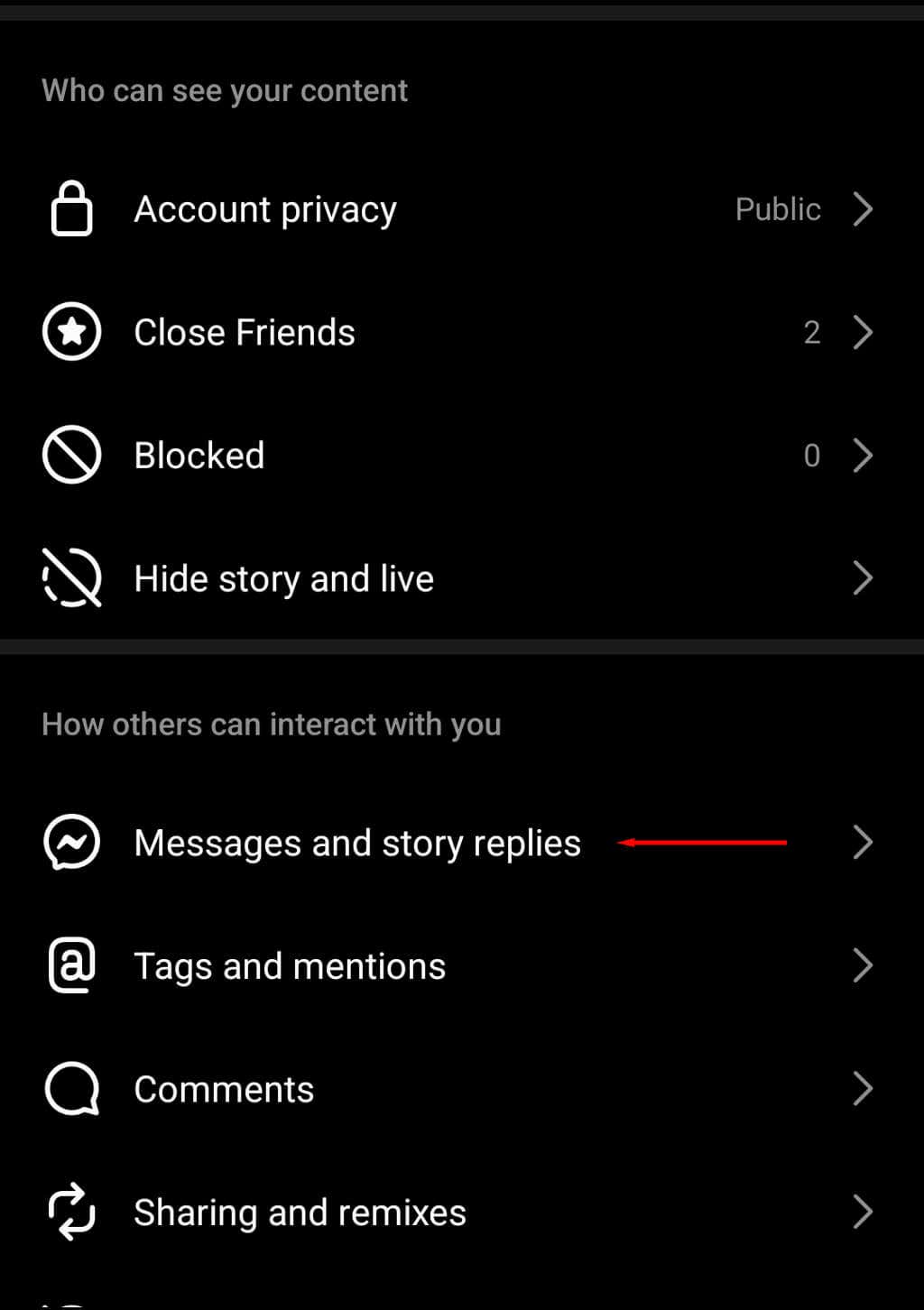
- .
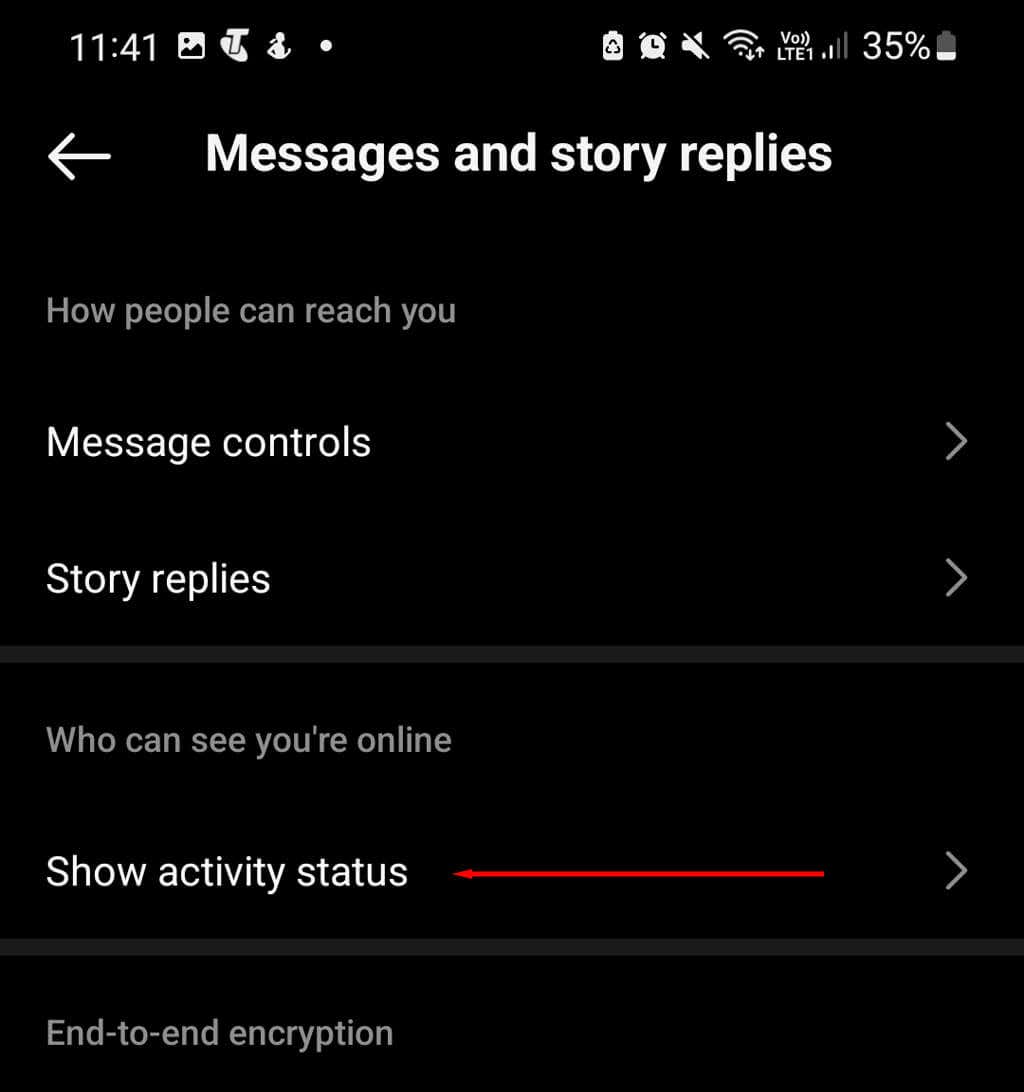
6. Chọn hộp bên cạnh Hiển thị trạng thái hoạt động.
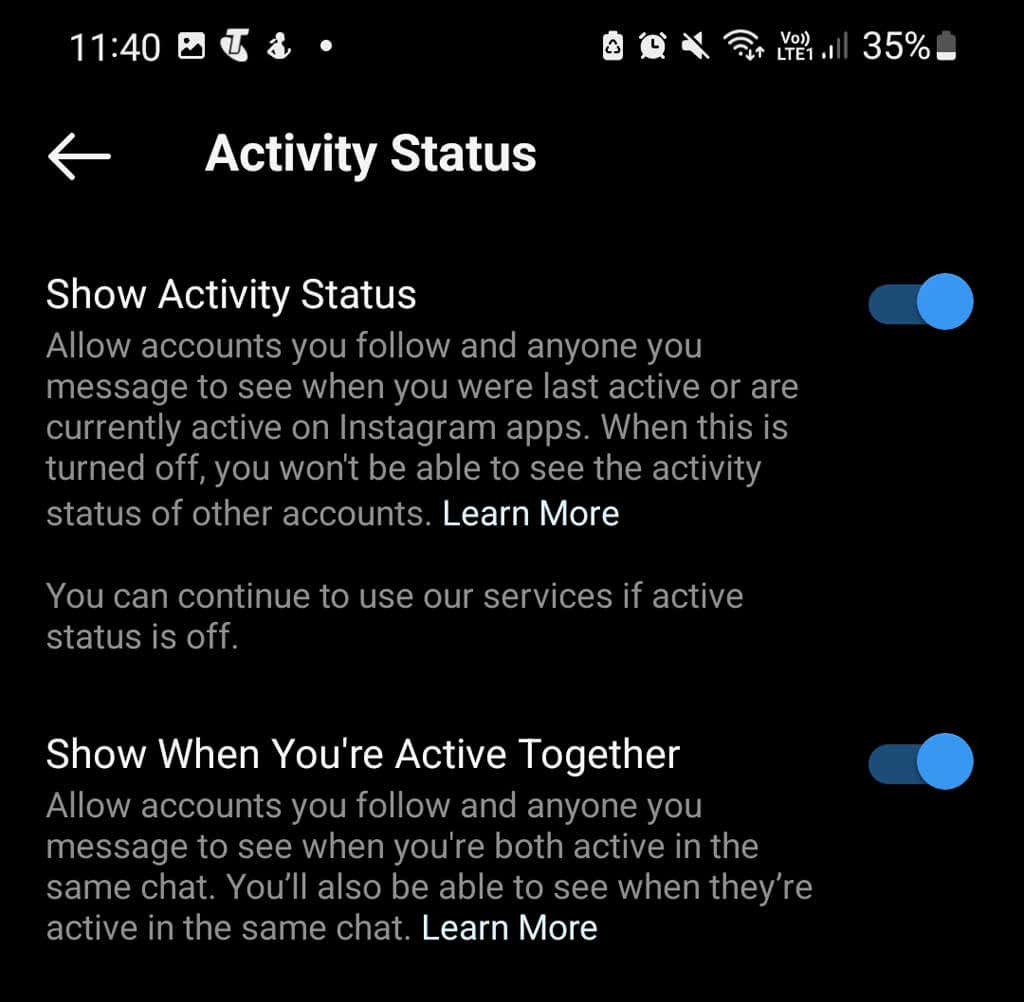
4. Lập danh sách bạn thân
Vì tính năng Ghi chú được liên kết với danh sách bạn thân của bạn nên bạn có thể cần tạo một danh sách trước khi nó xuất hiện. Để làm như vậy:
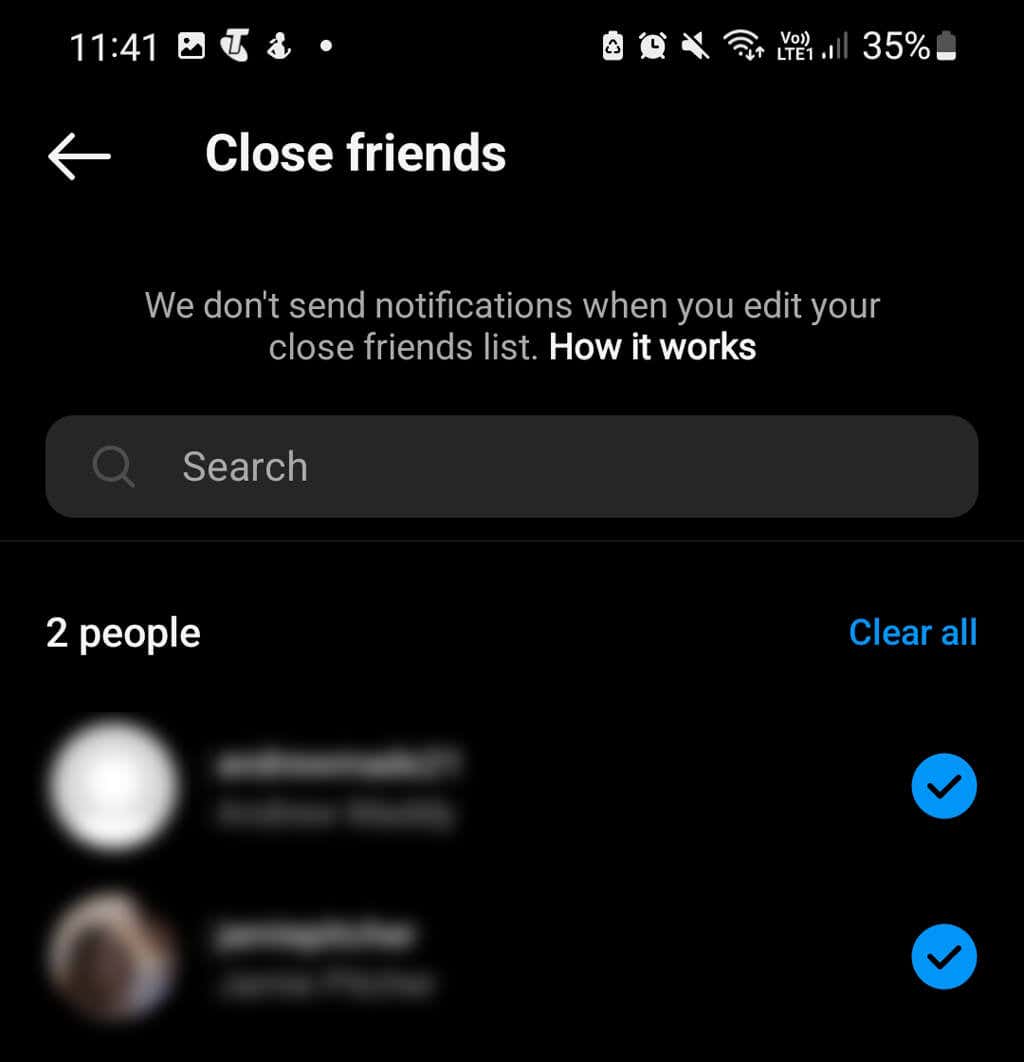
5. Cài đặt lại ứng dụng Instagram
Điều tiếp theo cần thử là cài đặt lại ứng dụng Instagram. Thao tác này sẽ xóa mọi lỗi còn sót lại và cập nhật lên phiên bản mới nhất.
Trên điện thoại Android:
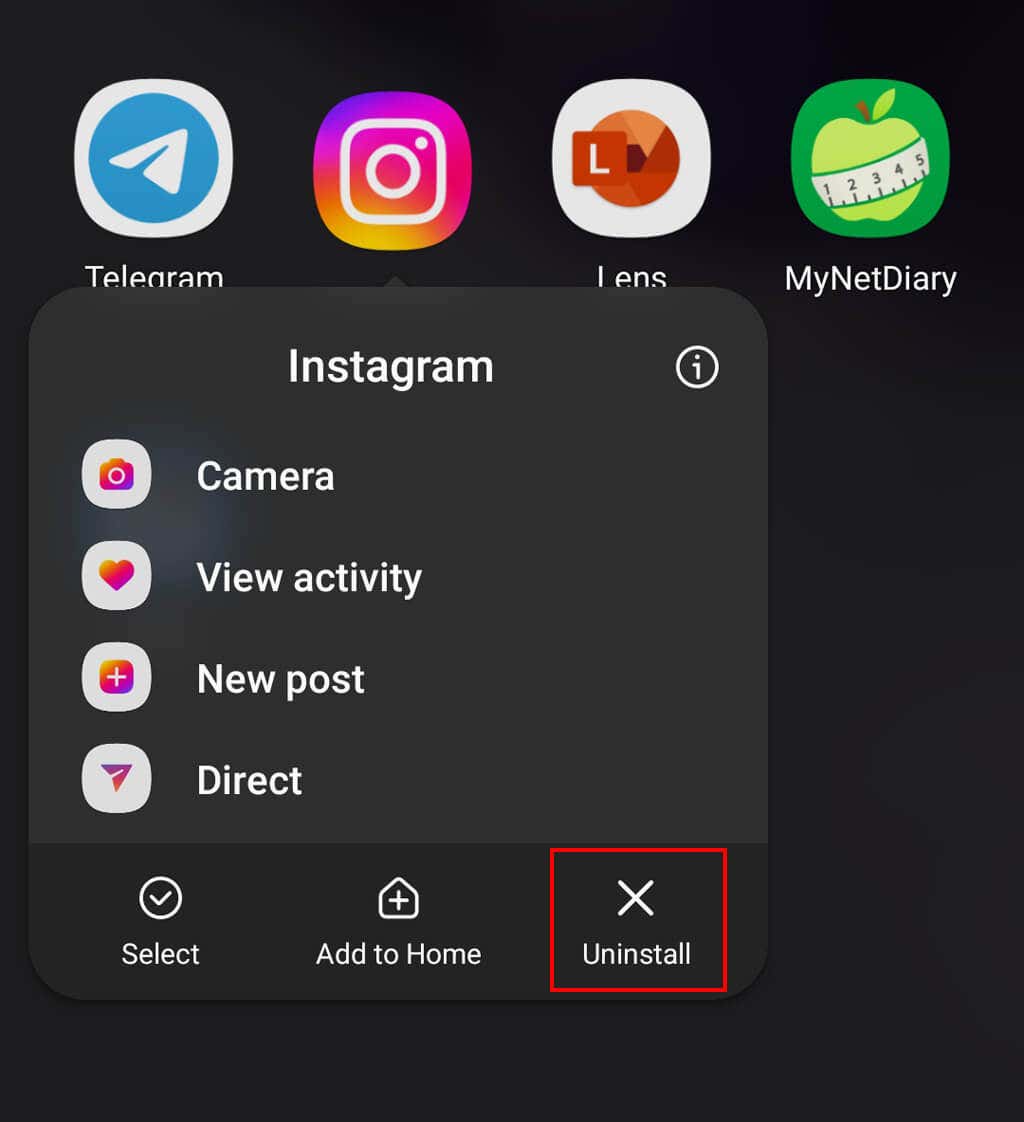
Trên iPhone:
6. Liên hệ với bộ phận hỗ trợ của Instagram
Nếu vẫn thất bại, giải pháp cuối cùng của bạn là nhóm Hỗ trợ Instagram. Để làm như vậy:
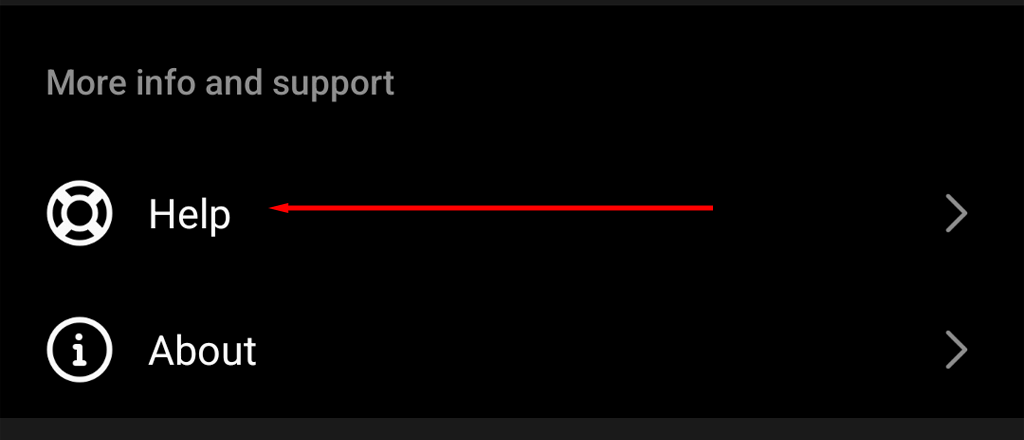
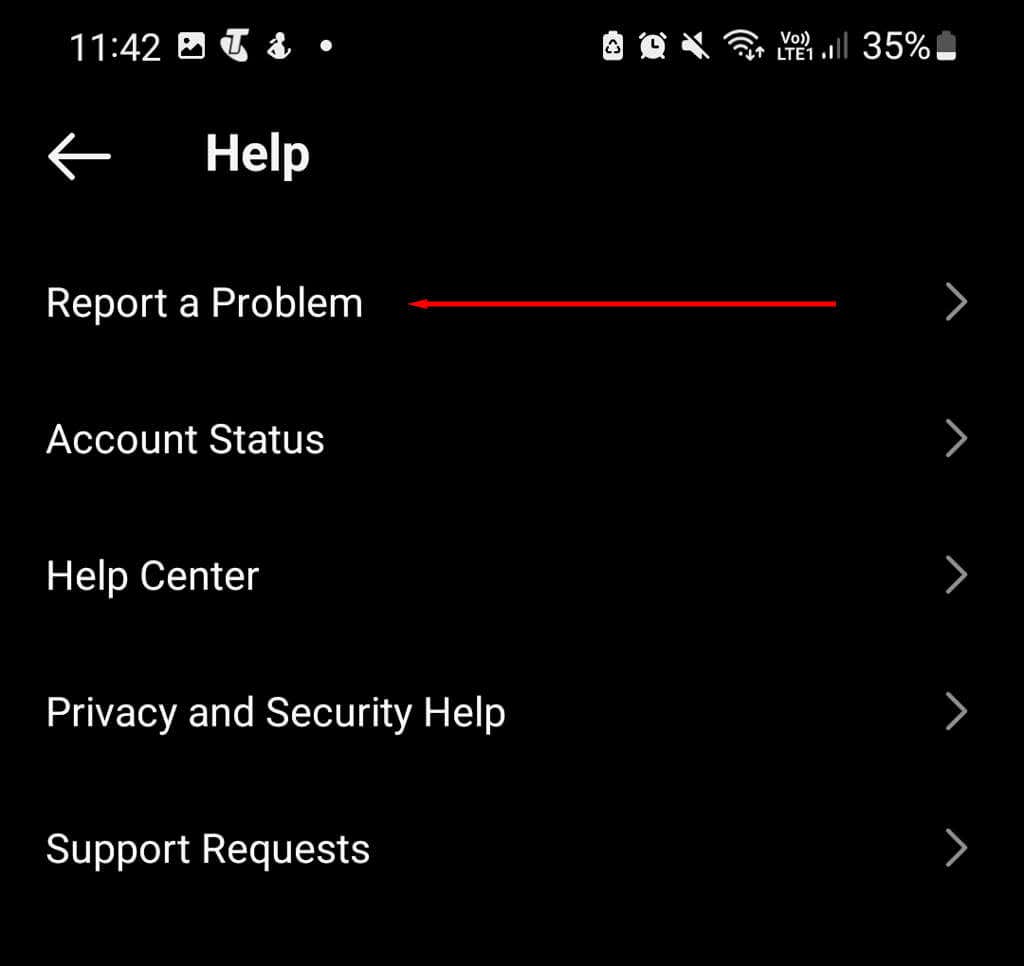
Quay lại 'Gram
Instagram là một trong những ứng dụng truyền thông xã hội phổ biến nhất trên thị trường hiện nay. Với nhiều tính năng hữu ích để giữ liên lạc với bạn bè và người theo dõi, như Câu chuyện trên Instagram, Câu chuyện và Ghi chú, bạn có mọi thứ cần thiết để bùng nổ và lan truyền.
Hy vọng rằng với hướng dẫn này, bạn có thể thiết lập và chạy lại Ghi chú của mình trên tài khoản cá nhân của mình...